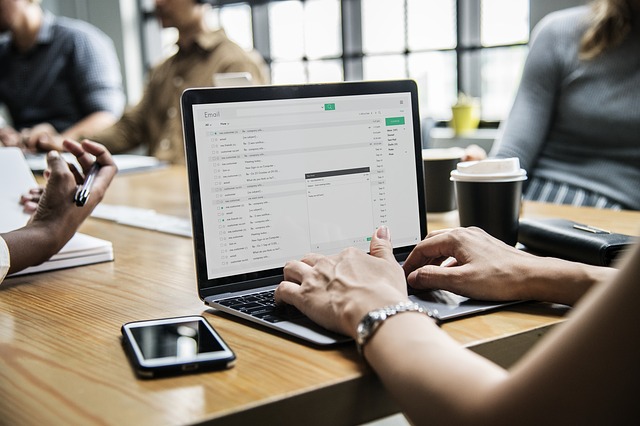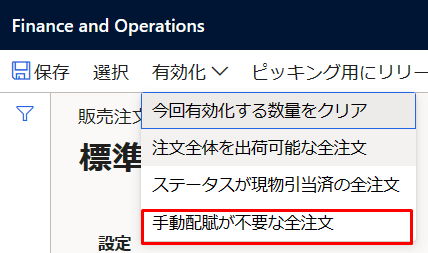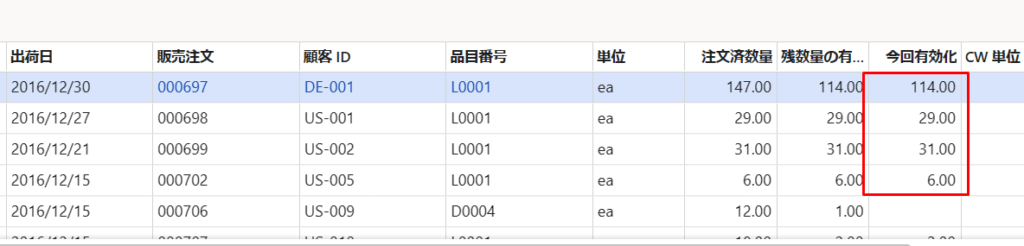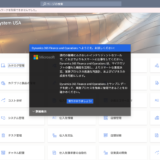今回はFO の受注から請求までのプロセスを紹介します。
在庫のある製品を販売するフローを想定しています。
目次
顧客と品目選択
販売注文の処理と紹介に移り、ワークスペースを確認します。
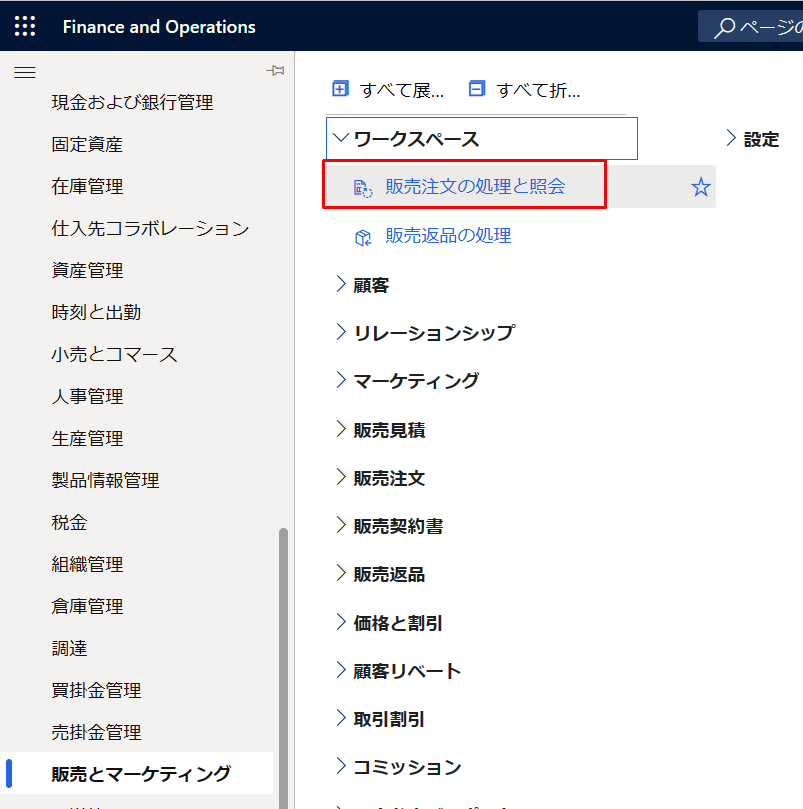
現在の状況を確認します。ワークスペースでは各伝票のステータスをタイルで確認したり、Power BI のレポートを埋め込んだりすることが出来ます。業務の概要をつかみ、アクションに利用できるように設計されています。
また、必要な項目はパーソナライゼーション機能により表示・非表示を切り替えることが出来ます。
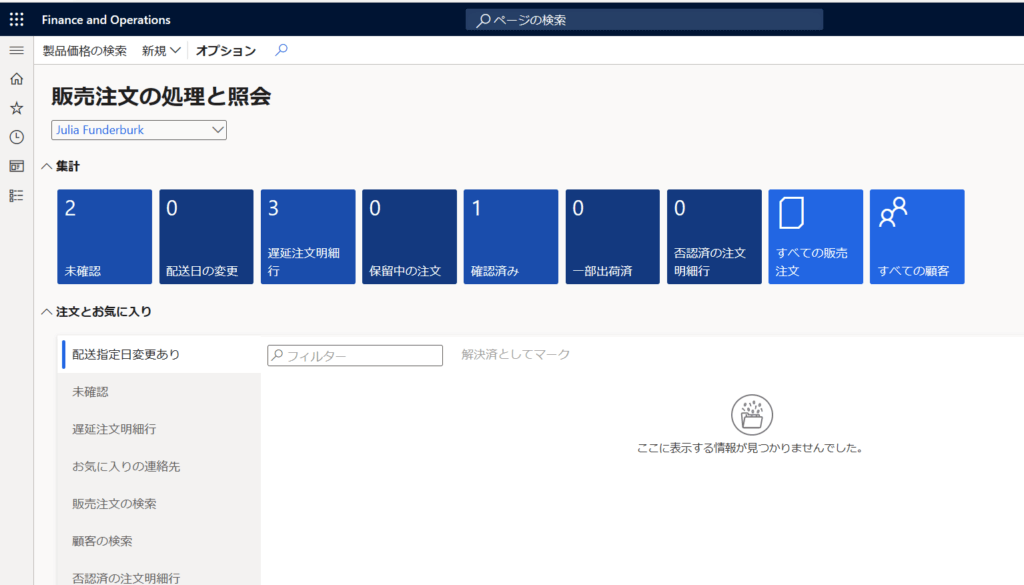
販売注文を新規作成します。FO では受注伝票を販売注文と呼びます。

顧客を指定することで情報が設定されて販売注文のヘッダー情報(基本情報)が入力されます。OKで次に進みます。
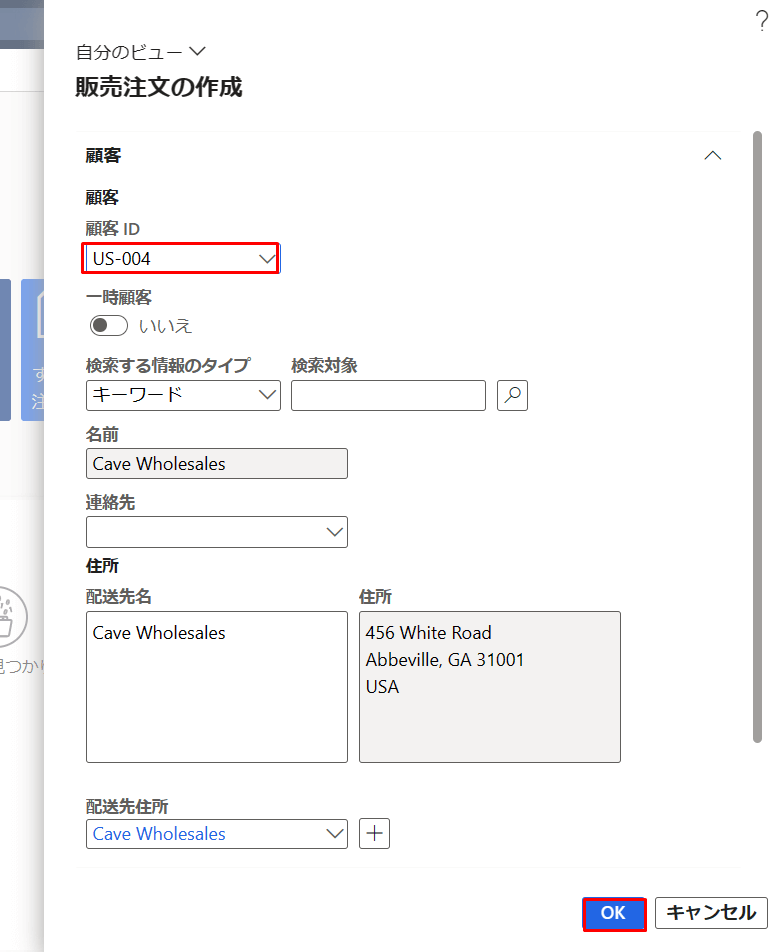
様々な明細への品目の追加方法がありますが、今回は製品の追加から行ってみます。カテゴリなどから絞り込んでカートに追加するようなイメージで製品を選択することが出来ます。
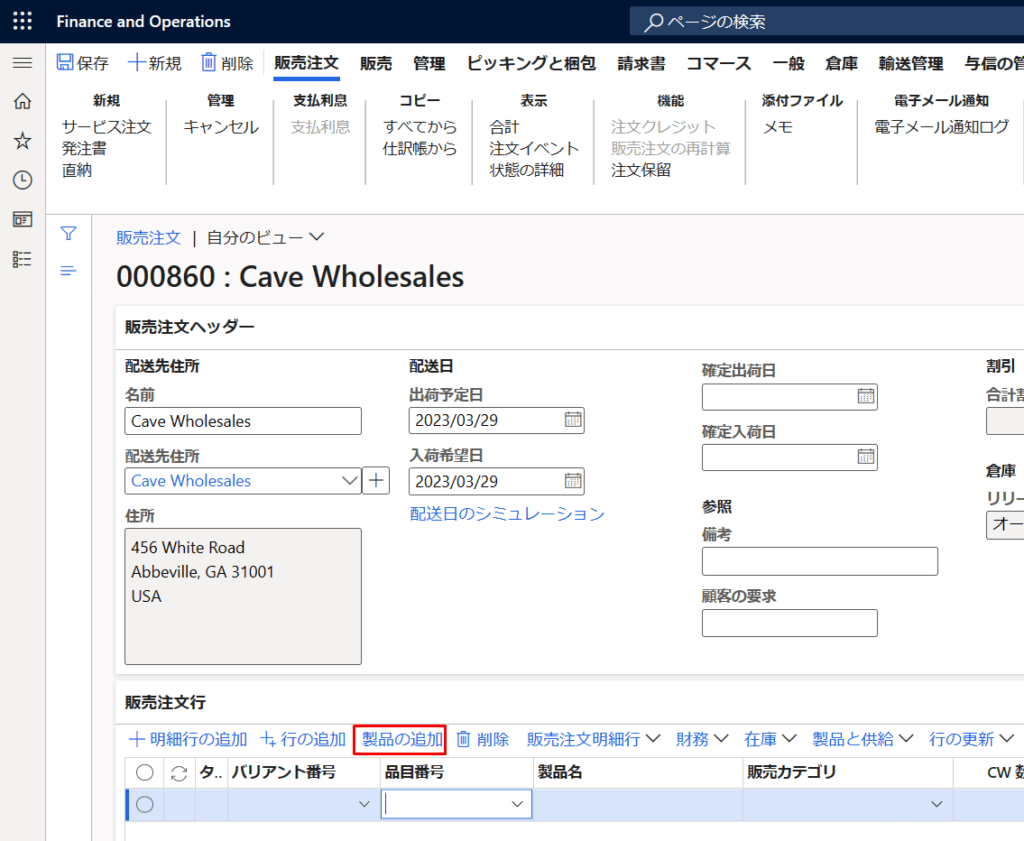
様々なカテゴリのマスタを持たせることが出来、そこから製品を絞り込むことも、グループや担当等からも選択することが出来ます。
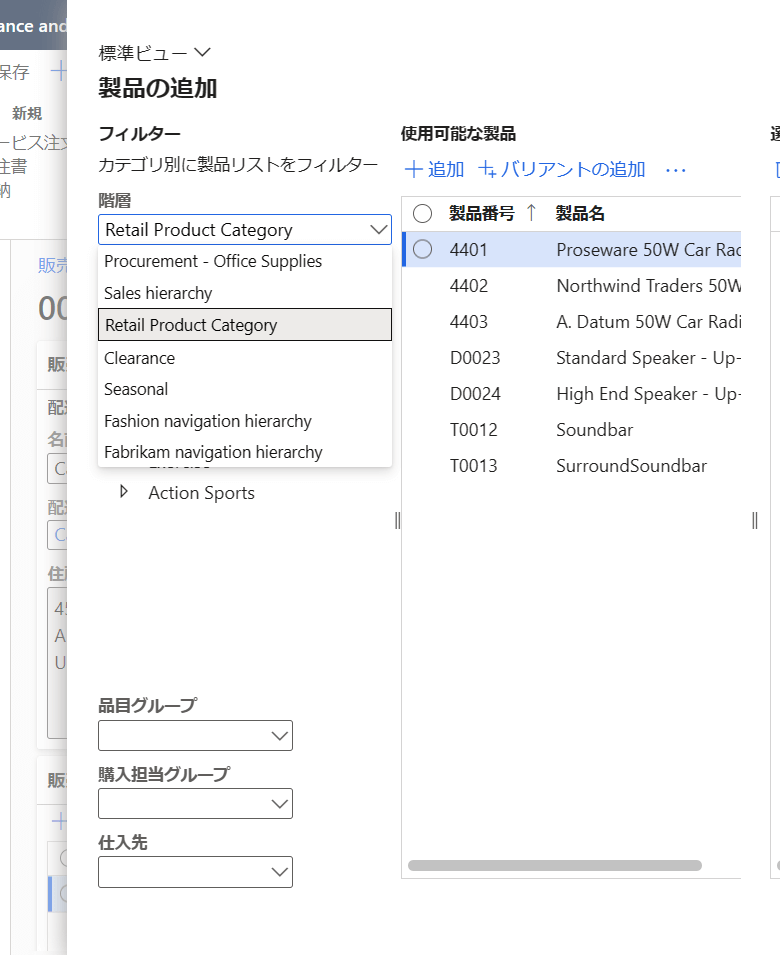
必要な品目を選択し、追加をクリックします。
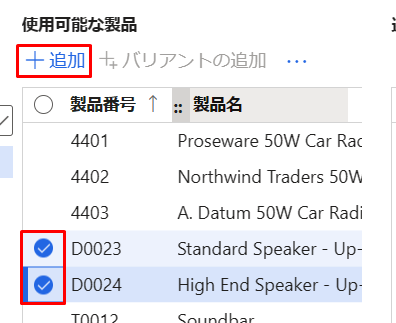
分析コードを追加して、倉庫情報を登録できるようにします。
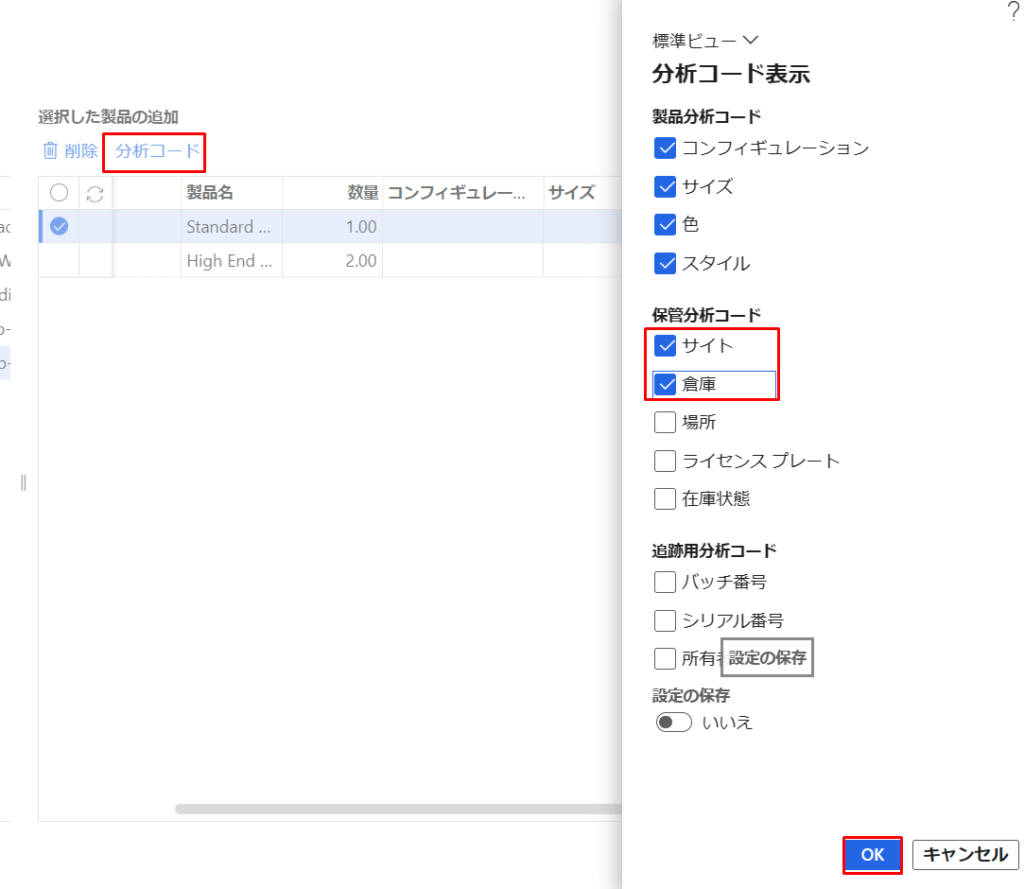
数量を追加します。
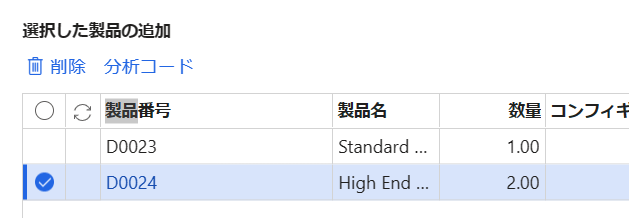
サイト、倉庫を選択します。
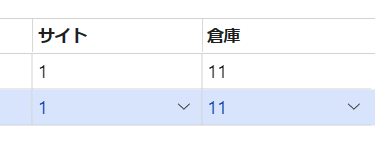
OK ボタンは右下にあります。OKとします。
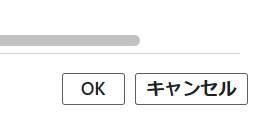
販売注文の明細に製品が追加されます。

単価や倉庫情報が入っています。
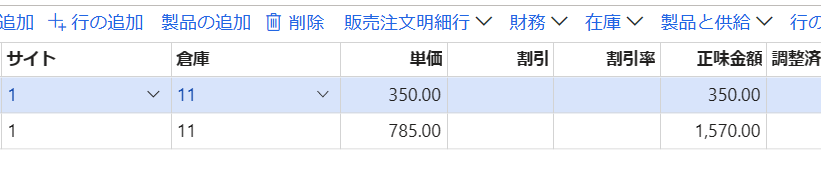
出荷予定日、入荷予定日の修正する必要があれば対応します。
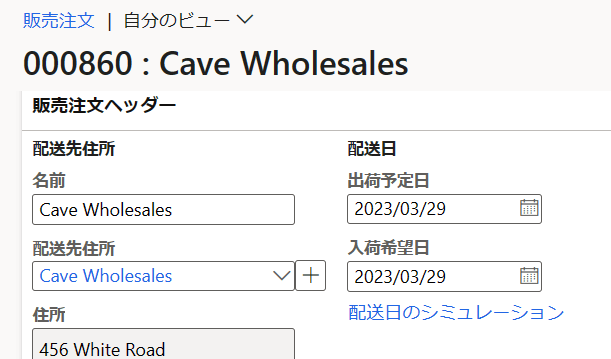
配送日のシミュレーションを行う機能があります。
サイト、倉庫を入力すると配送日数が提示されます。
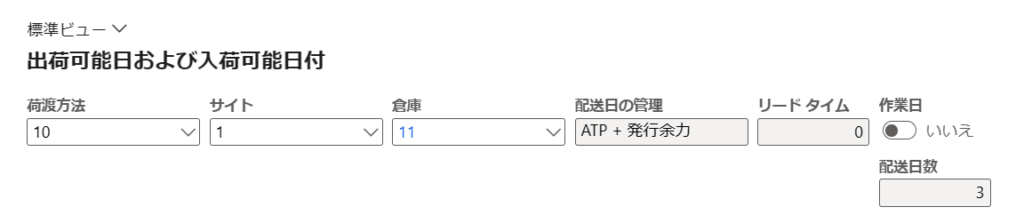
出荷可能日を選択すると自動で入荷可能日 (お客様への納品可能日) が計算され、一覧で表示されます。
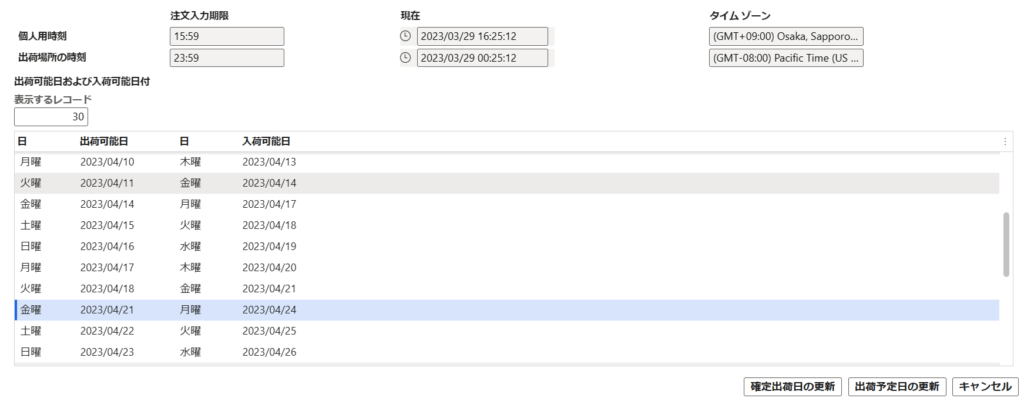
良ければ確定出荷日や出荷予定日を更新します。
予定日が更新されます。
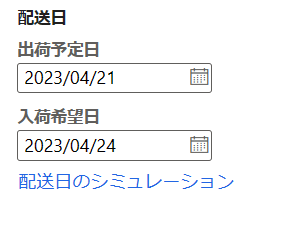
確定出荷日は現段階では入力しなくても進めることが出来ます。倉庫担当者が確定時に入力することが出来ます。
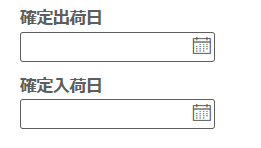
ヘッダーのみが更新されておりますので、明細を選択すると更新するかどうかのメッセージが出ます。必要に応じて更新します。
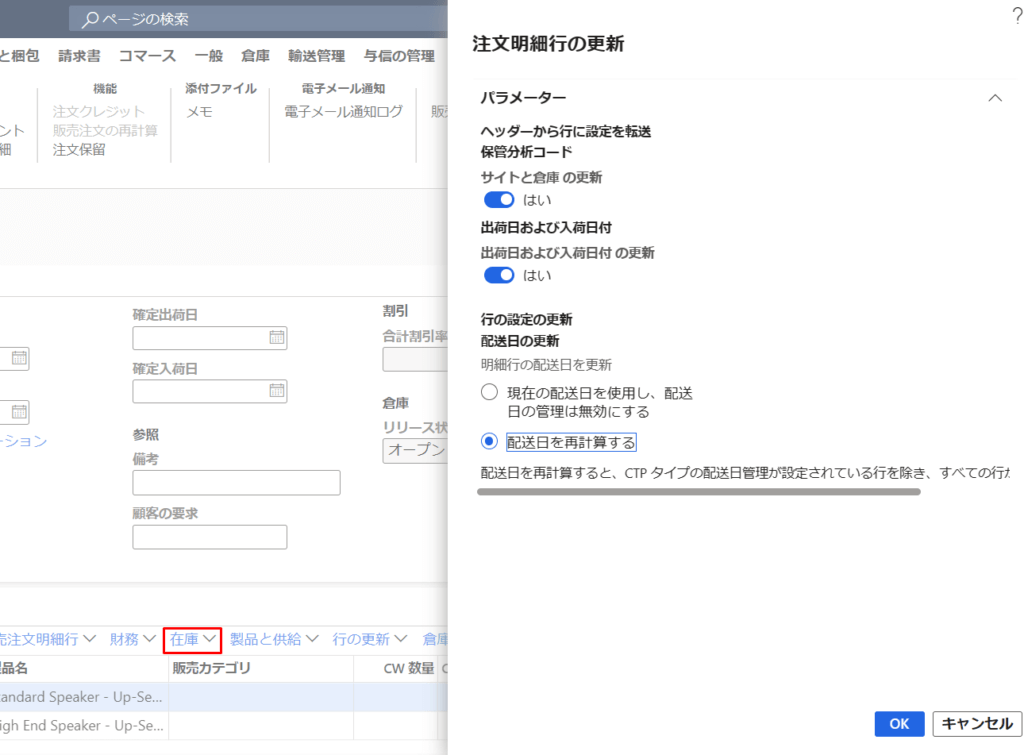
在庫照会
手持在庫を表示します。
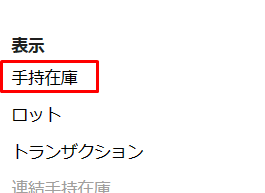
在庫情報を確認することが出来ます。
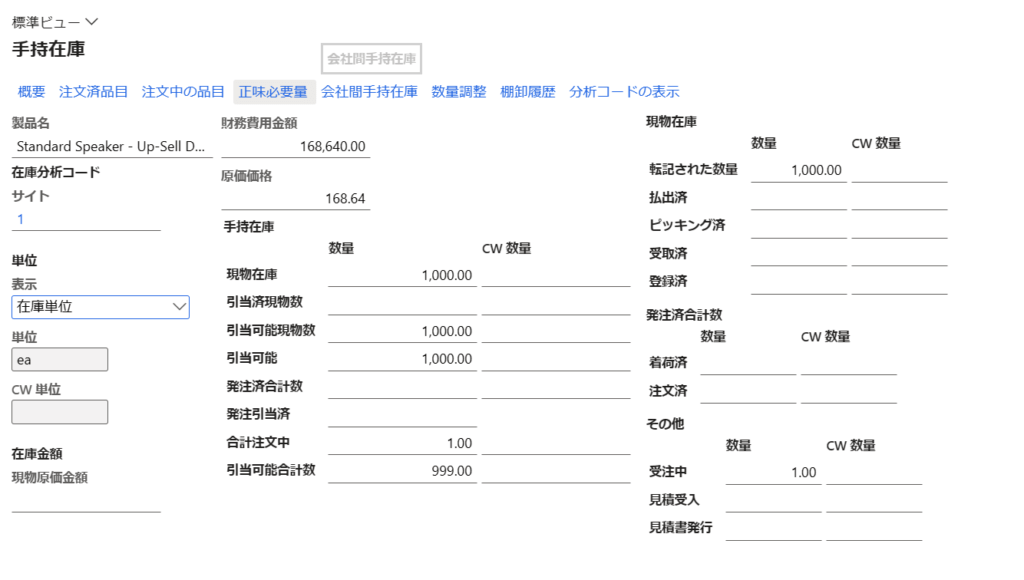
会社間手持在庫を確認することが出来ます。会社間で共通品目があれば、それをシングルインスタンスで各会社をFO 環境に持ち、同様のメッシュで在庫を確認できます。
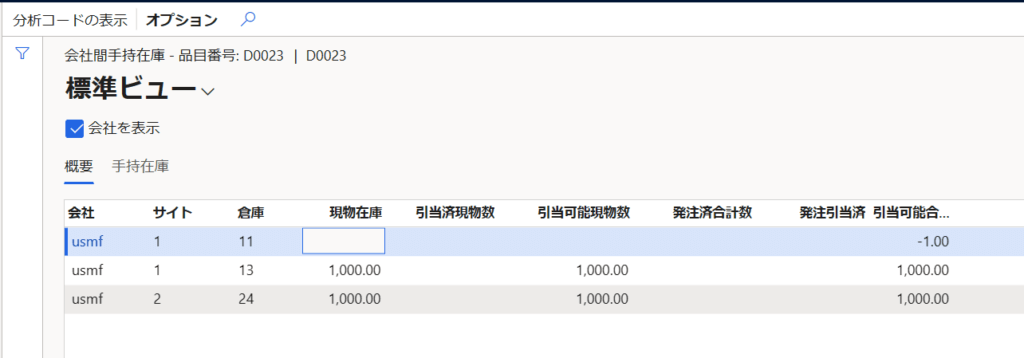
倉庫13 に変更します。
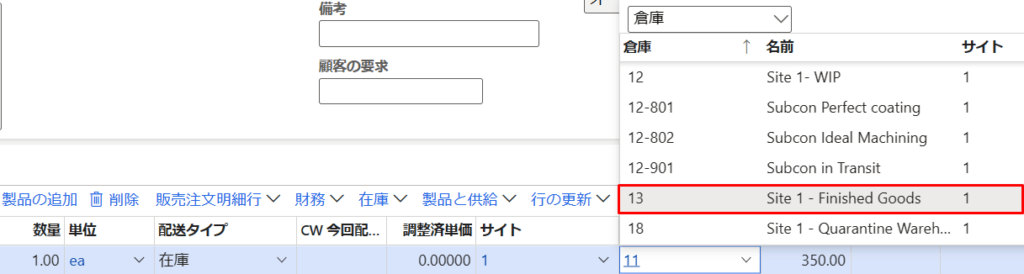
倉庫変更によりリードタイムを再計算することが出来ます。以下のようなダイアログが出荷元倉庫変更時に自動で表示されます。
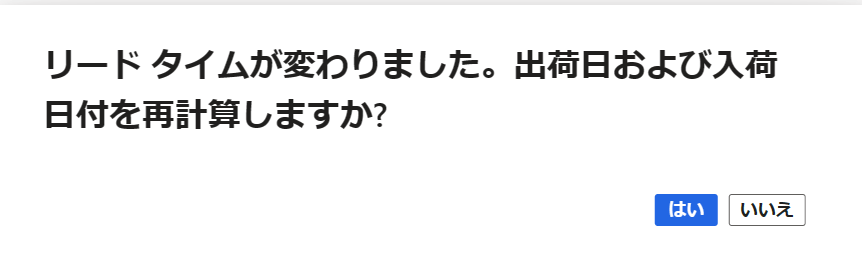
明細毎に出荷予定日を変え、分納にも対応しております。明細ごとの配送予定情報は以下より確認できます。
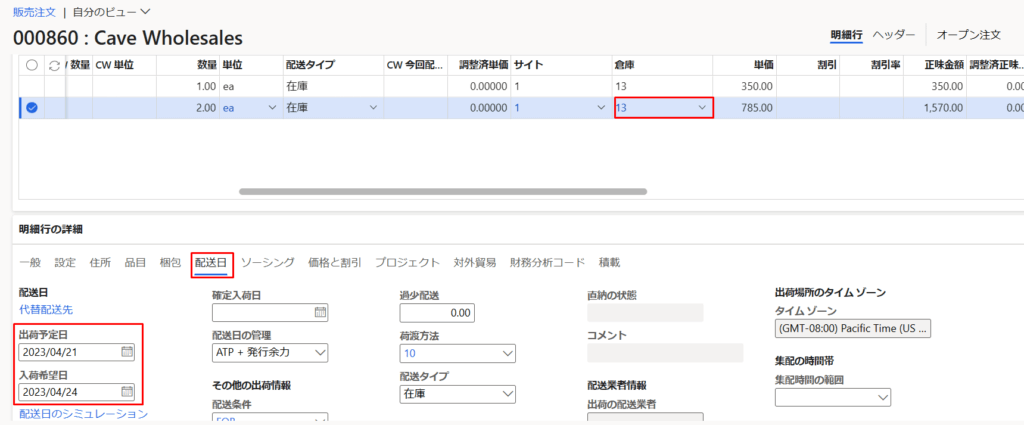
受注を確定します。
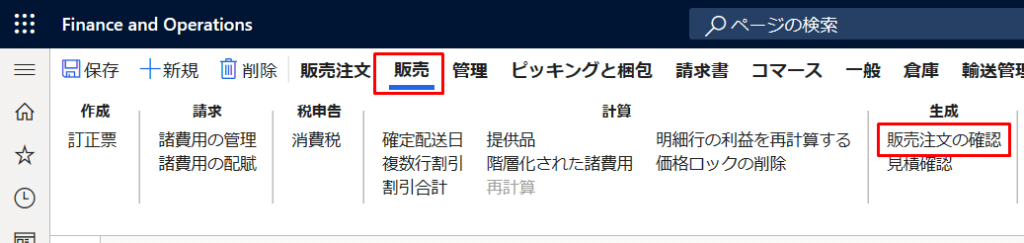
パラメーターを選択して確認の印刷とすることで伝票を出力することが出来ます。
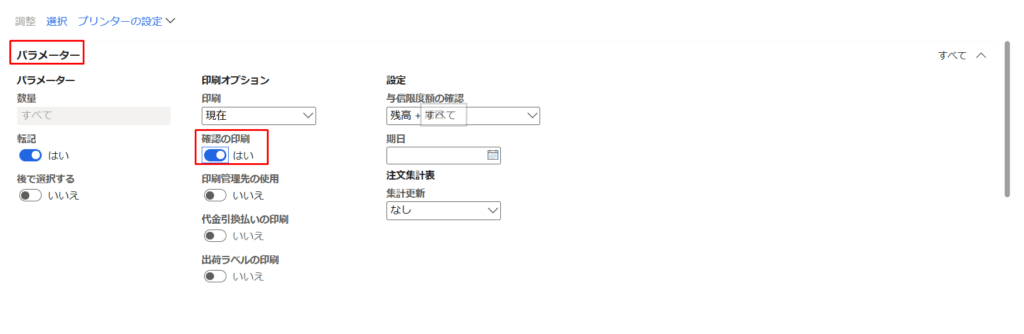
OKとします。
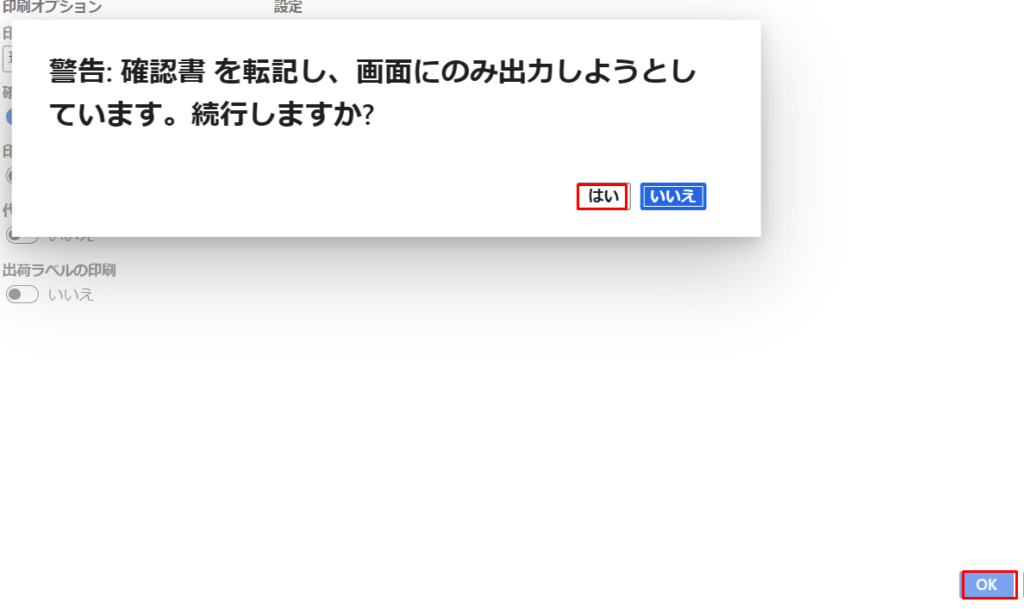
顧客の言語に合わせて伝票が出力されます。

出力した販売伝票の履歴はこちらから確認することが出来ます。

伝票再出力したり、バージョンによって枝番管理されます。
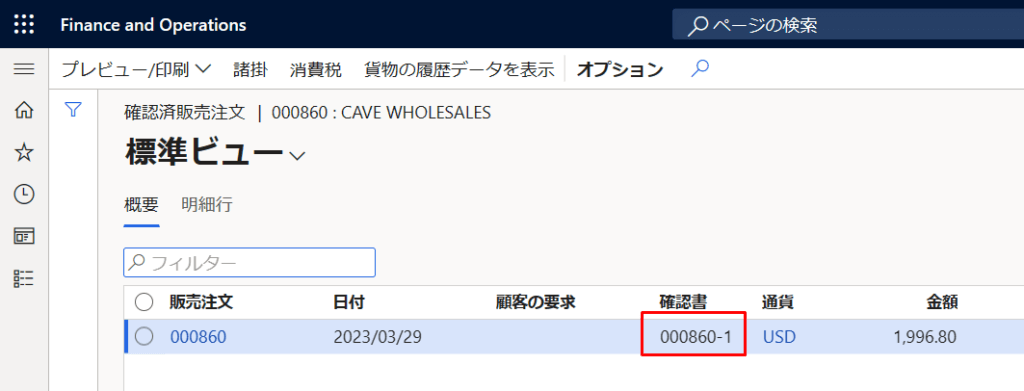
出荷
倉庫担当にて、自分が担当する倉庫での本日出荷予定のオーダーを絞り込み、出荷作業を行います。
販売注文ピッキングのリリースに移ります。
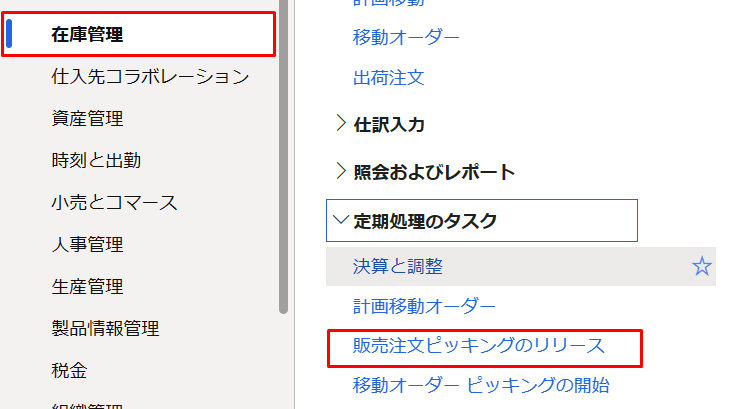
本日の日付を選択します。
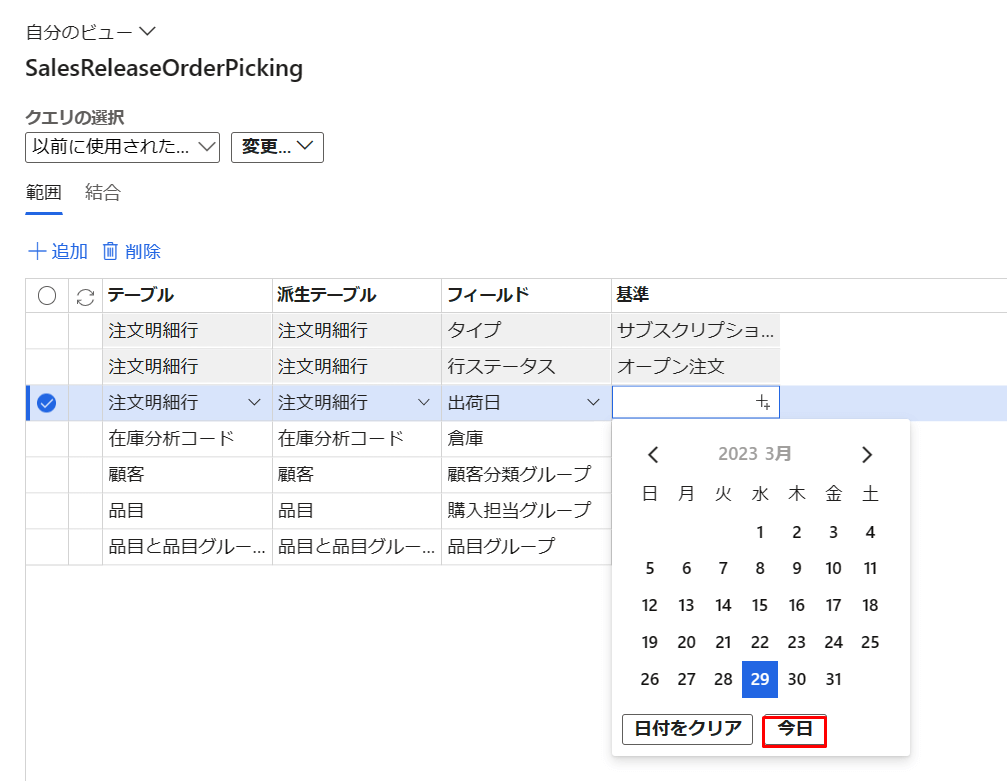
自分が担当する倉庫を選択します。
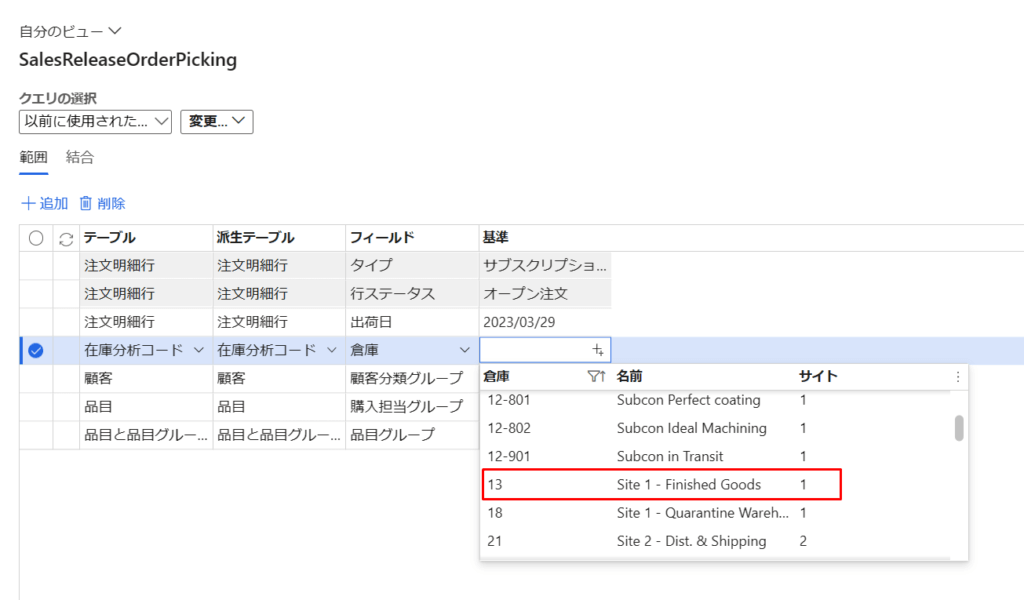
フィルタークエリを走らせます。OKとします。
先程の販売注文の明細が表示されていることがわかります。
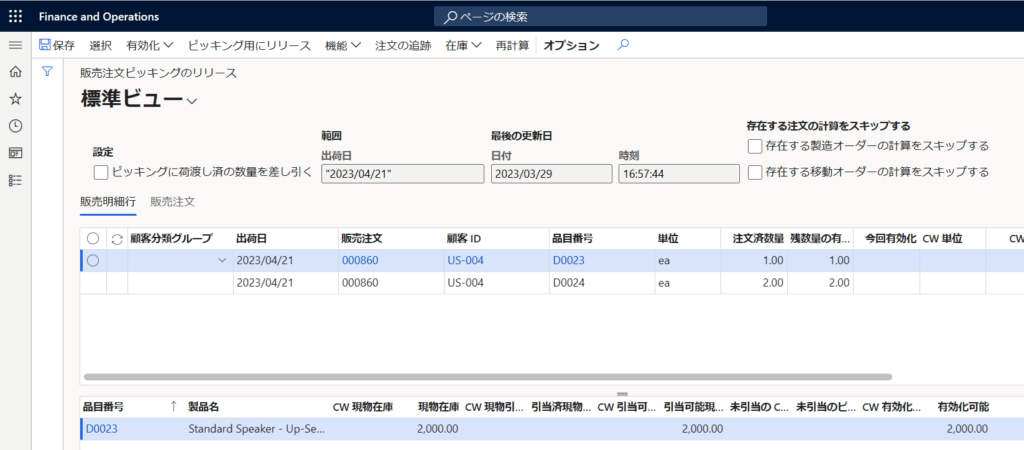
対象の明細をピッキングすることが出来ます。
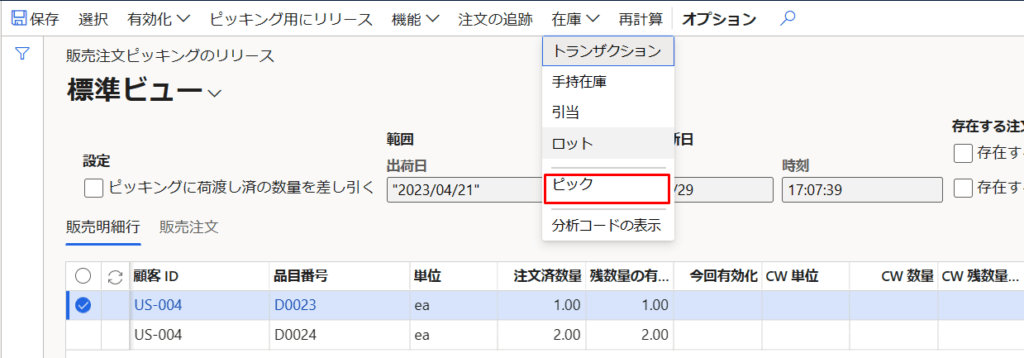
ピッキングします。ピッキングラインの追加を行います。

全て確認とします。

閉じます。EscキーでもOKです。
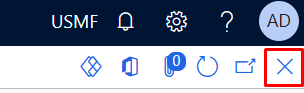
データを更新します。
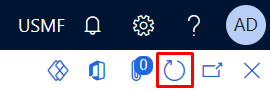
残数量がなくなります。
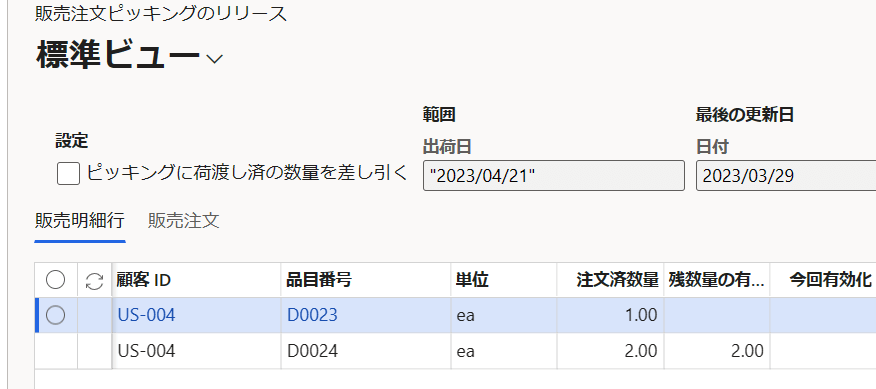
もう一つの明細も同じ手順でピックしておきます。
別の方法をご紹介します。
今回有効化数量を入力してピッキング用にリリースします。
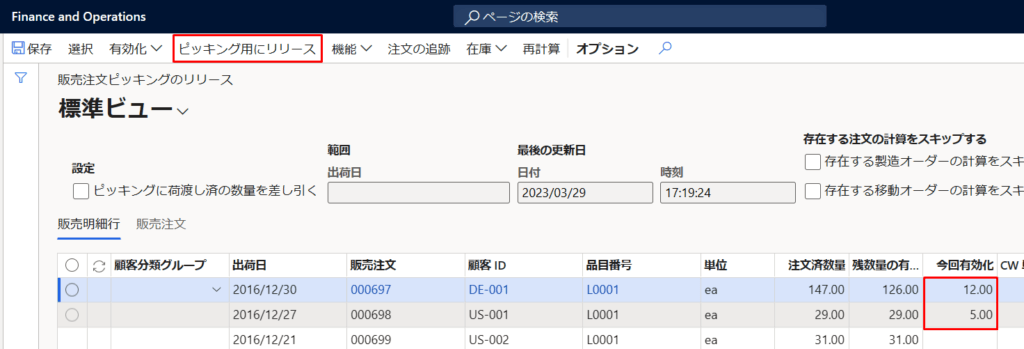
ピッキングリスト印刷を「はい」に設定して出力します。
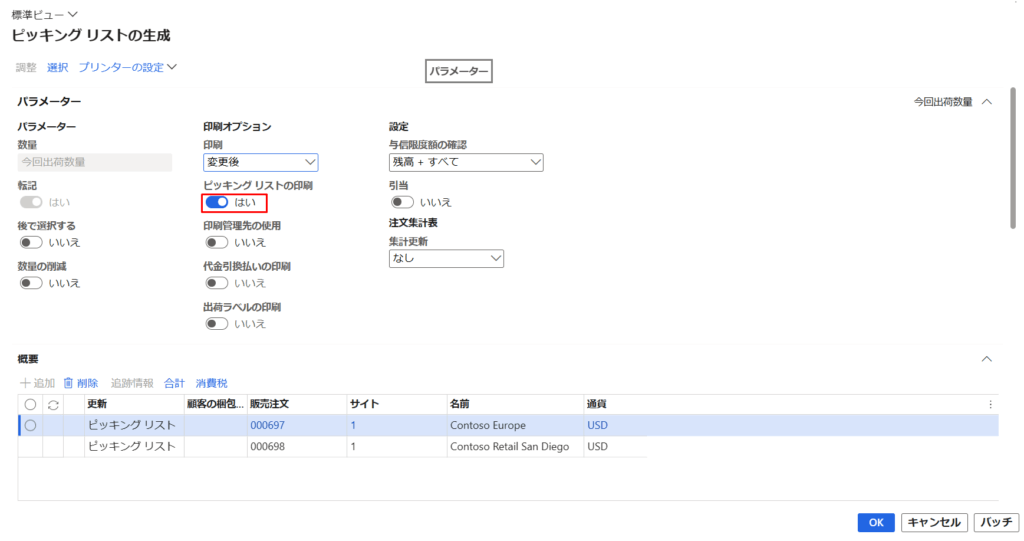
ピッキングリストが出力されます。

出荷処理を行います。
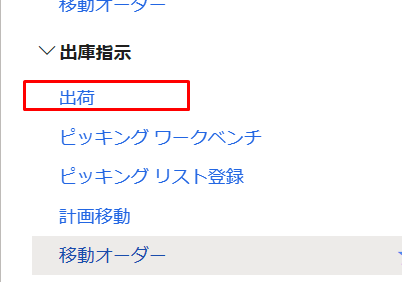
出荷予定日や倉庫などから絞り込むことが出来ます。
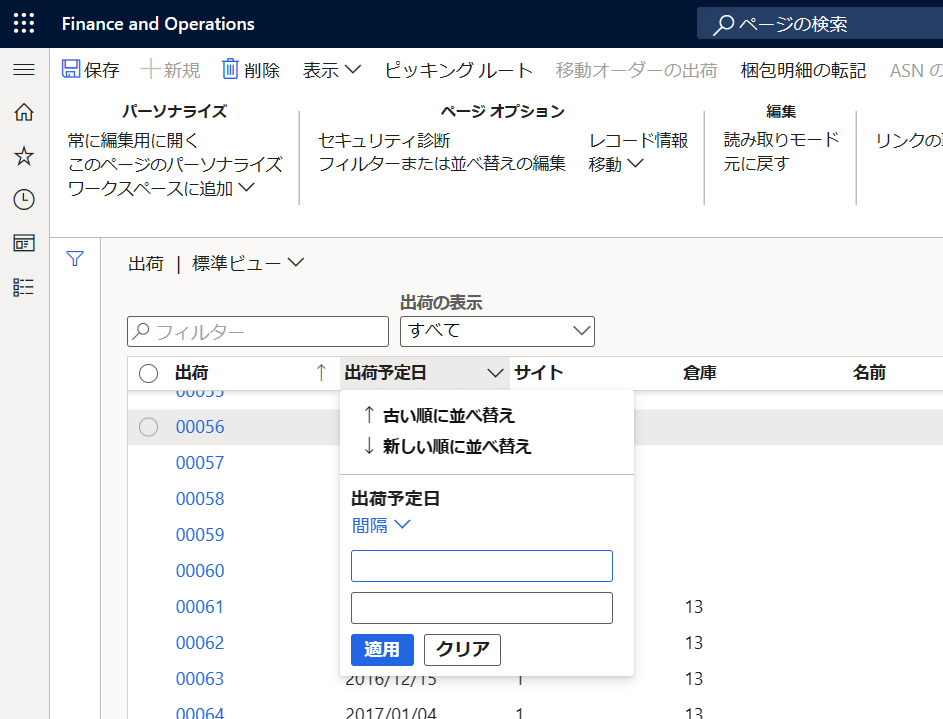
ピッキングリストを選択します。ピッキングルートを選択します。
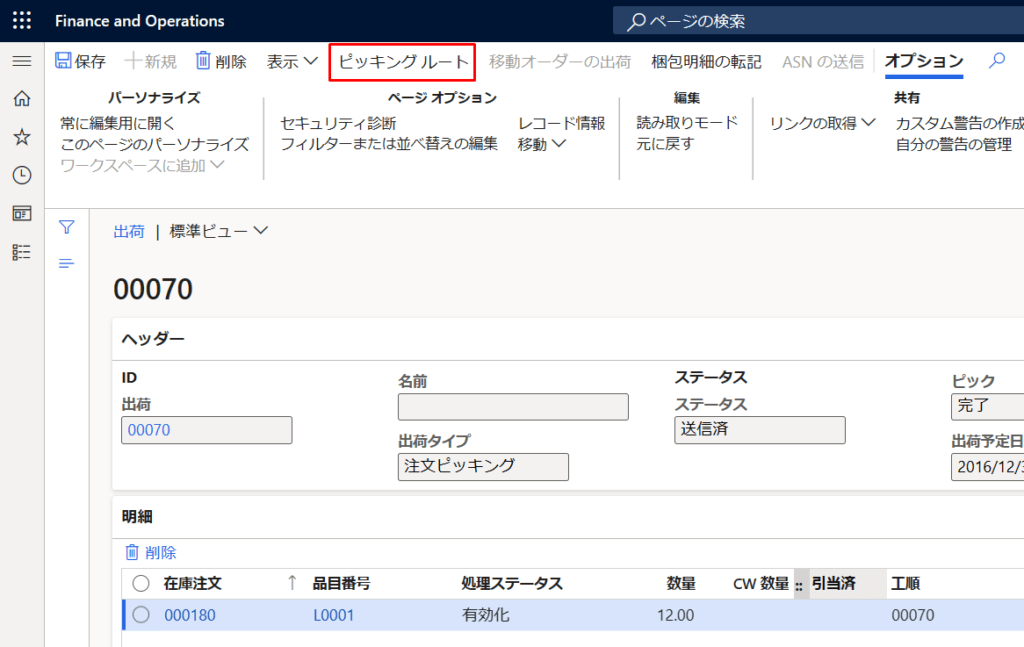
全て更新します。
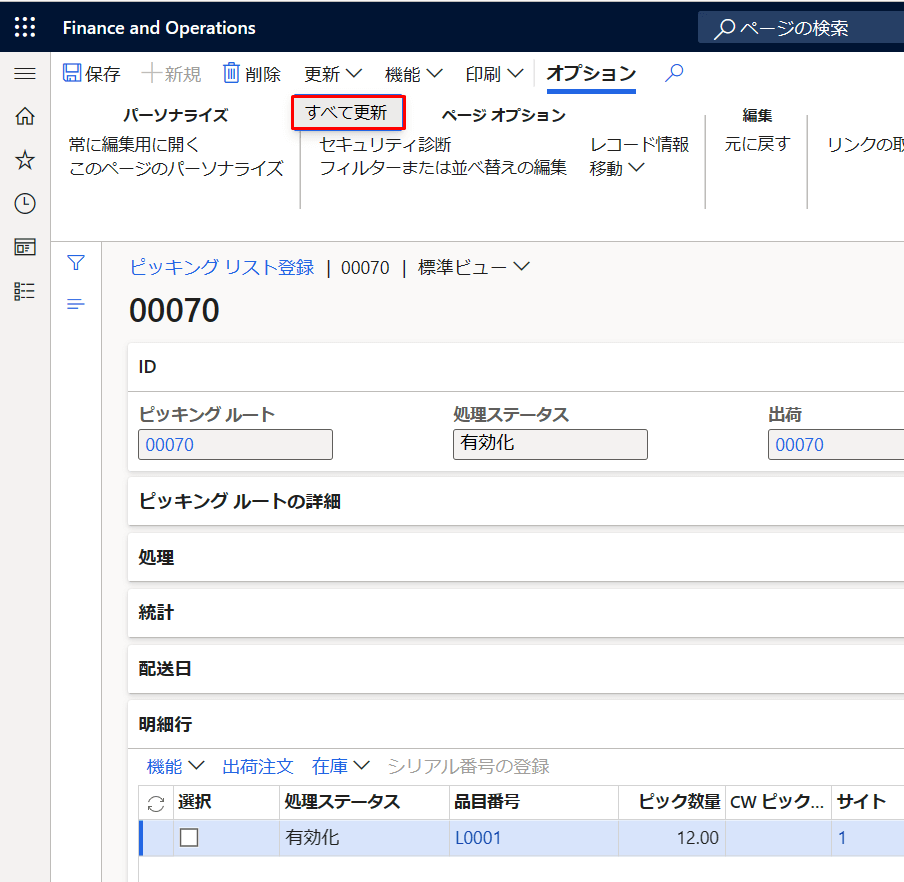
処理ステータスは完了となります。

梱包明細を出力できます。
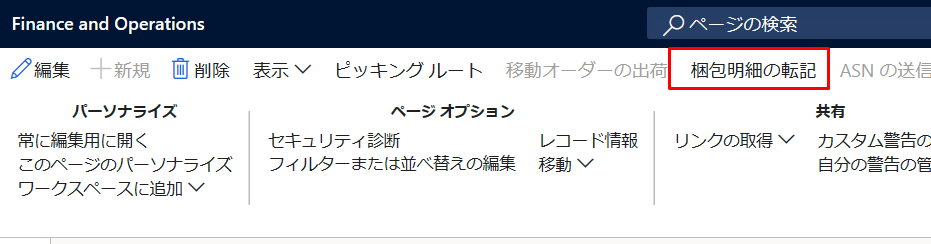
印刷をはいとします。
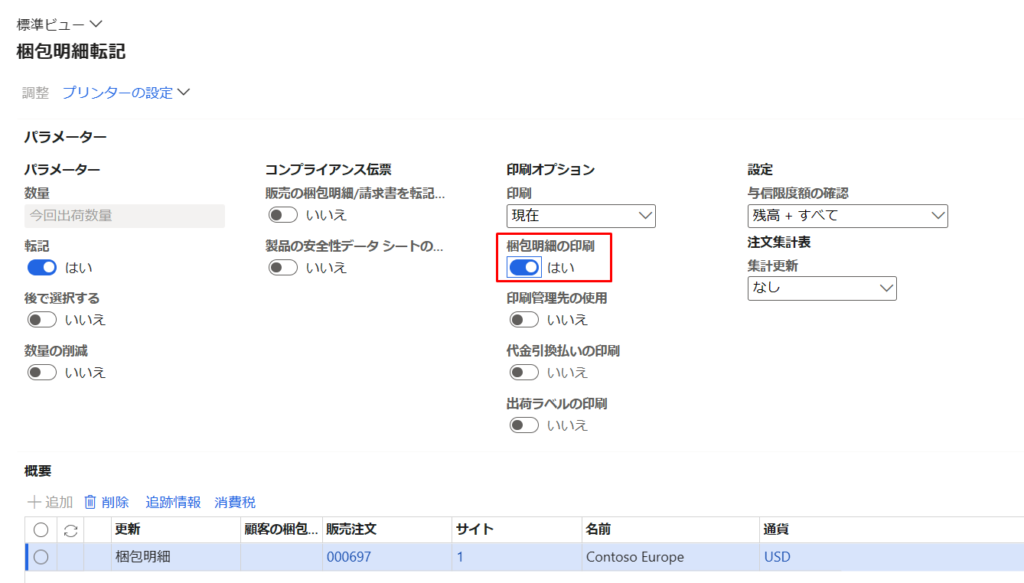
顧客の言語に応じて出力されます。
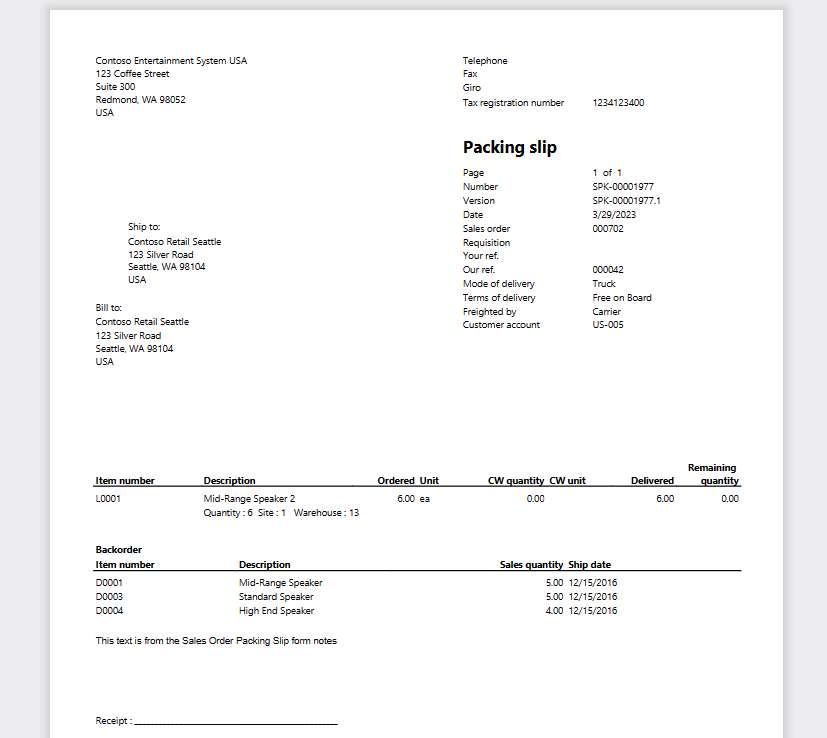
これで出荷を行うことが出来ました。
債権計上
梱包明細 (出荷伝票) を基準として一括での債権計上処理を行います。
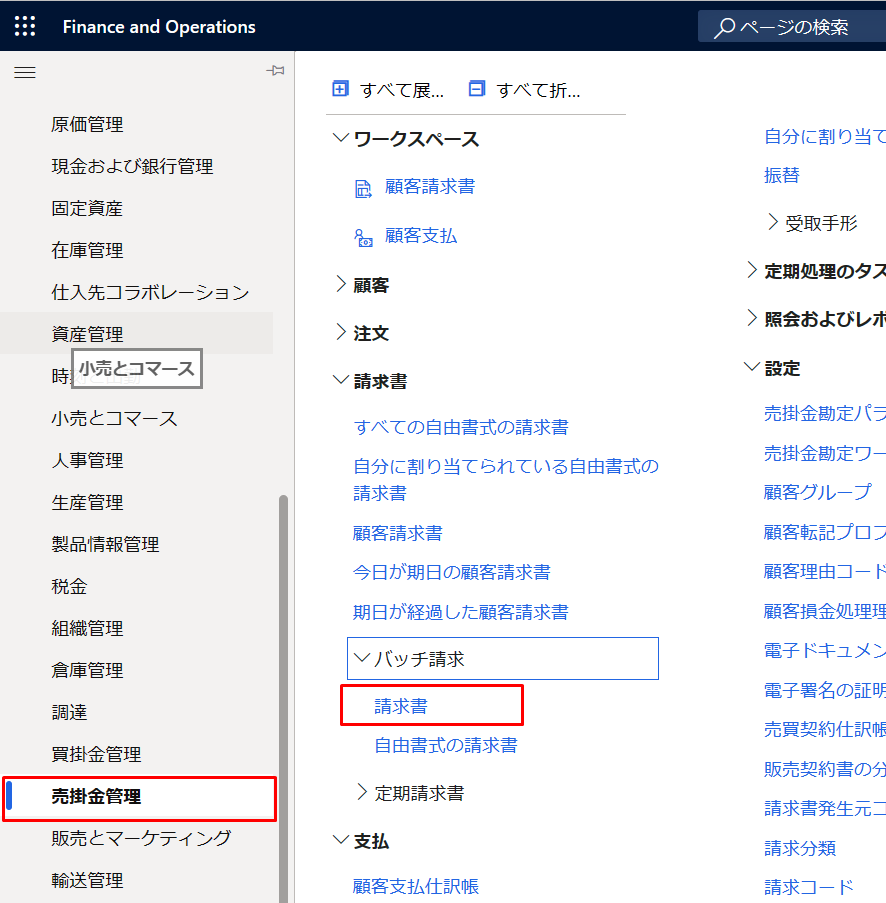
含める伝票を選択します。
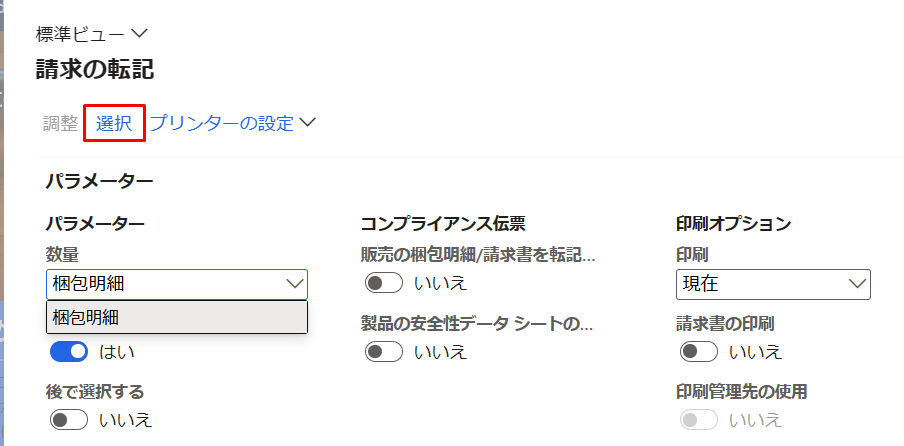
出荷済までのステータスが対象となっていることを確認し、確定します。
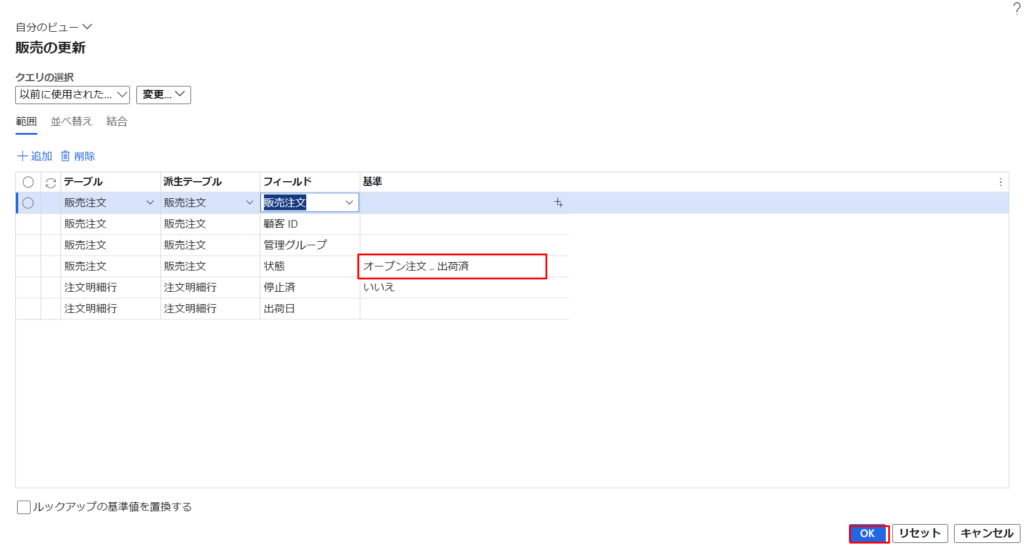
印刷を「はい」として、出力します。
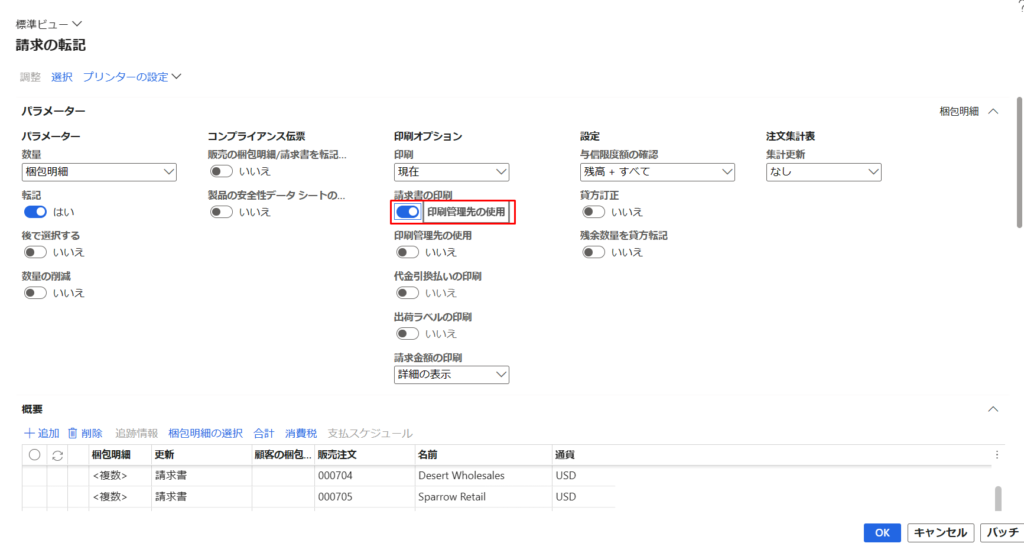
請求書がお客様の言語で出力されます。
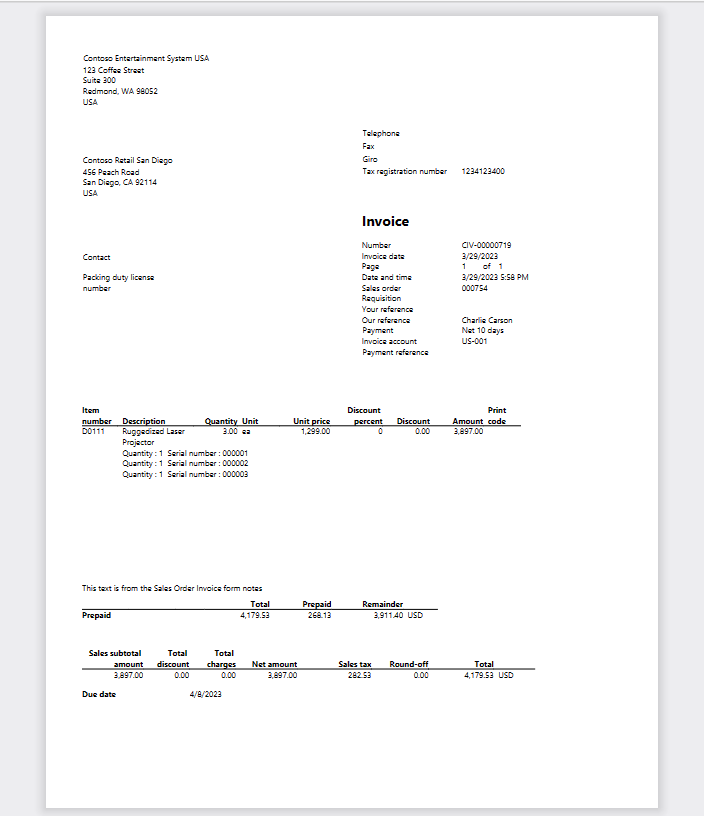
締め請求
締め請求は国コードが日本の会社にのみ適用されるローカライズ機能です。日本の会社であるJPMF に切り替えます。
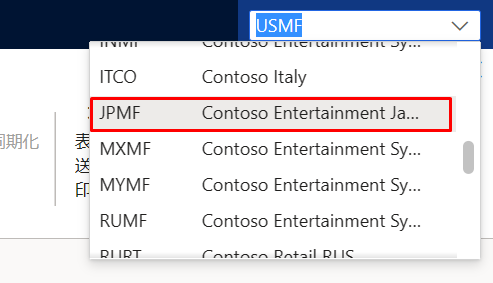
月次締め請求書を選択します。
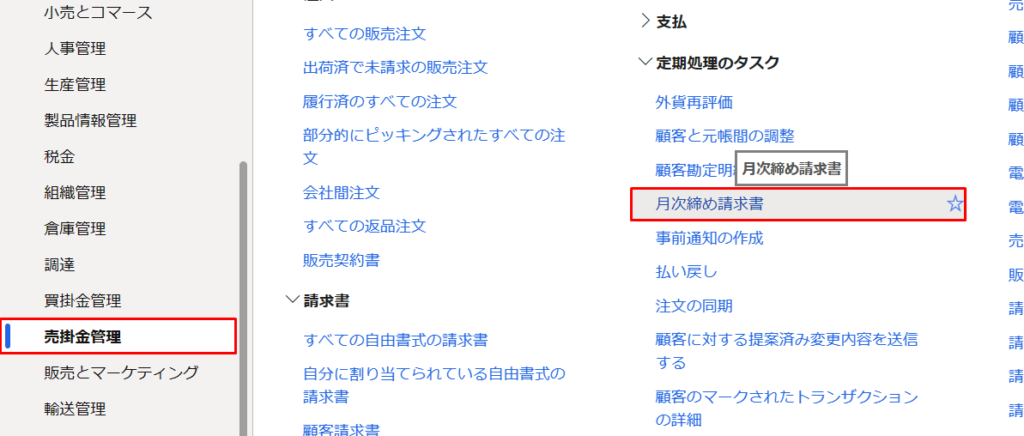
新規から請求書を出力します。
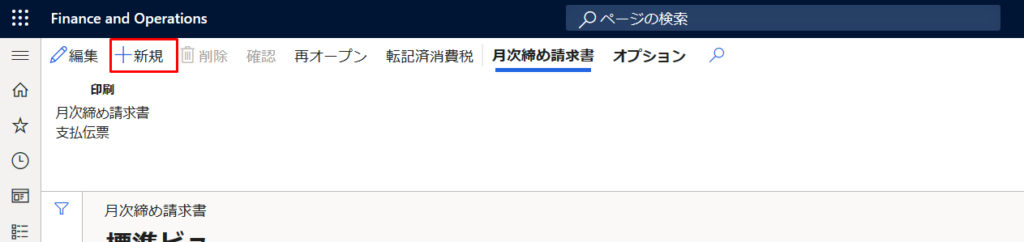
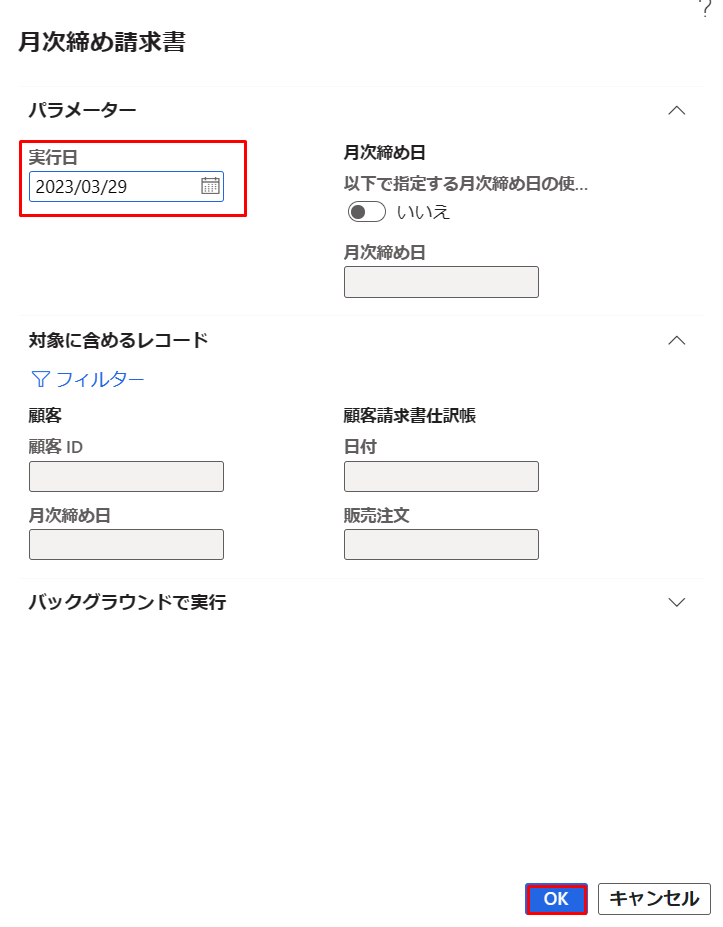
日付に基づき指名請求書が出力されました。
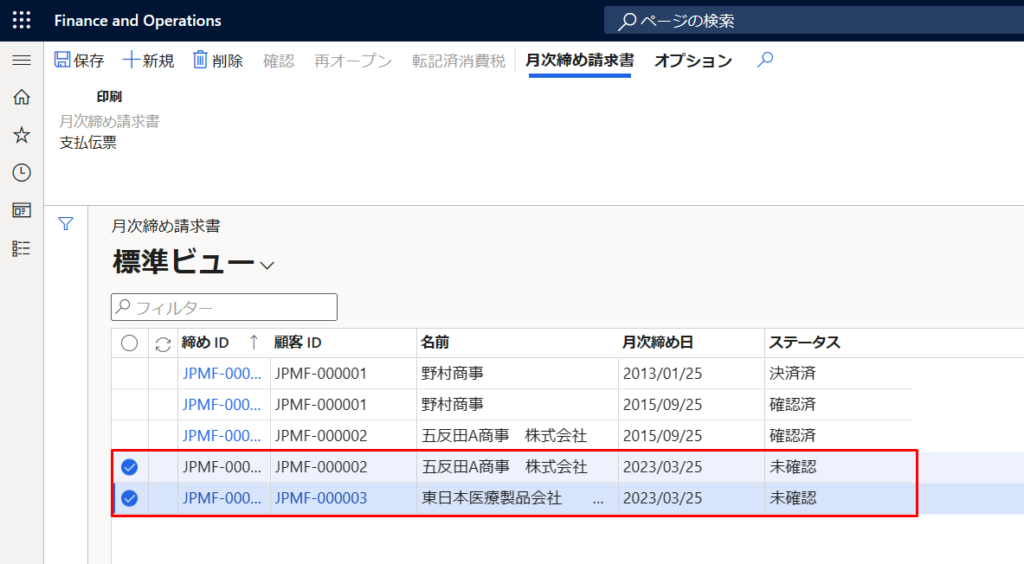
印刷、確認を行うことができます。
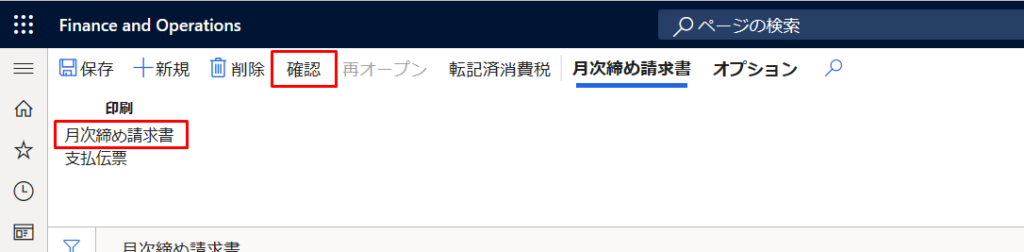
定期的なバッチ処理で行うことも出来ます。この場合、条件に応じて締め請求書を自動出力することが出来ます。

締め請求書は以下のように出力されます。軽減税率の表示にも対応しております。
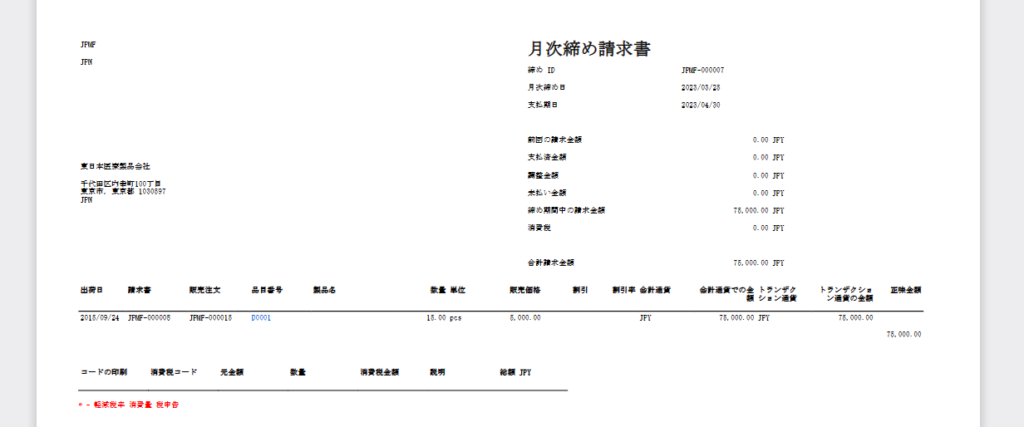
まとめ
以上ご参考になれば幸いです。ご質問等ございましたらコメント欄にお願い致します。